Dieser Artikel beschreibt, wie man 360°-Bilder in Cintoo importiert, vorausgesetzt, dass diese 360°-Bilder geolokalisiert wurden und sich im selben Koordinatensystem wie die 3D-Scans befinden.
Berechtigungen: Benutzer mit Rollen einschließlich Hochladen oder Löschen von Realitätsdaten Berechtigung können importieren, bearbeiten und löschen 360 Bilder mit Cintoo Connect.
INHALTSVERZEICHNIS
- Beta-Funktion
- Schritt 1 – 360°-Bilder vorbereiten
- Schritt 2 – 360°-Bilder mit Cintoo Connect hochladen
- 360°-Bilder-Anzeige
Beta-Funktion
Diese Funktion wird ab dem 14. Dezember 2020 als Beta angeboten. Da es sich um eine Beta-Funktion handelt:
- Der Zugriff darauf ist für alle Cintoo-Abonnenten gültig.
- 360°-Bilder zählen nicht als Scans in der Scananzahl.
- Die maximale Anzahl an 360-Bildern, die zu Cintoo hochgeladen werden kann, ist auf die Anzahl der im Abonnement enthaltenen Scans begrenzt.
Zum Beispiel ist für ein Abonnement für 5000 Scans ein Hochladen von bis zu 5000
360°-Bildern möglich.
Warnung: 360°-Bilder sind nur in 2D, daher ist es nicht möglich, sie zu verwenden, um Anmerkungen (die mit einem 3D-Punkt verbunden sind) hinzuzufügen oder Messungen durchzuführen. Sie werden nur zur Anzeige verwendet.
Schritt 1 – 360°-Bilder vorbereiten
360°-Bilder müssen zusammen mit einer CSV Datei, die Informationen über Standort und Ausrichtung jedes Panoramas enthält, in einem einzigen Ordner gespeichert werden. Erwartete Formate sind die folgenden:
Alle 360°-Bilder müssen sphärische Bilder im JPEG- oder PNG-Format sein. Beispiel eines sphärischen Bildes.

Der gleiche Ordner muss eine CSV-Datei enthalten, die den Namen des 360°-Bildes (mit Erweiterung), den Standort und die Ausrichtung für jedes 360°-Bild enthält.
Die CSV Datei muss wie folgt sein:
- Verwenden Sie Komma ',' als Spaltentrenner
- Die Spalte für den Dateinamen muss filename heißen
- Dateinamen sollten ihre Erweiterung (.jpg oder .png) enthalten
- Für die Position sollen die Spalten x, y, z genannt werden
- x, y, z -Werte müssen in Projekte-Maßeinheiten sein, im selben Koordinatensystem wie die Scans
- Die Ausrichtung muss entweder als Quaternion oder einfacher Kurswert angegeben werden.
Hinweis: Da sowohl Quaternion-Notation als auch Heading als Orientierung unterstützt werden, ist es nicht möglich, Heading und Quaternion in derselben CSV zu haben. Es ist entweder das eine oder das andere, sonst wird es von Cintoo Connect abgelehnt.
Verwendung von Quaternionen zur Orientierung
- Spalten als qw, qx, qy, qz benennen
- So sollte die erste Zeile aussehen (die Reihenfolge spielt keine Rolle): filename, x, y, z, qw, qx, qy, qz
- Es wäre qw = 1 und qx = qy = qz = 0 für keine Rotation mit Quaternionen

Verwendung eines Heading-Wertes für Orientierung
Eine Spalte namens heading in der CSV-Datei erstellen.
Das Heading-Parameter stellt den Winkel in Grad dar, eine Rotation um die Z-Achse. Aus der Draufsicht repräsentiert ein positiver Winkel eine Drehung im Uhrzeigersinn (nach Osten).
Hinweis: Bei Verwendung des Kurses wird keine Rotation um die X- oder Y-Achse angewendet. Wir gehen davon aus, dass 360-Bilder vertikal gut ausgerichtet sind (die Ebene, die die "Äquator"-Linie kreuzt, muss parallel zur XY-Ebene sein), ansonsten wird das Bild nicht gerade aussehen (ein gerades Gebäude würde wirken, als hätte es eine Neigung).
Der Winkel nimmt als Referenz die Mitte des Bildes und die Nordrichtung:

- Ein auf 0 Grad gesetztes Heading bedeutet, dass der Benutzer die Mitte des Bildes sieht, wenn er nach Norden (+Y) schaut.
- Ein auf 90 Grad gesetztes Heading bedeutet, dass der Benutzer die Mitte des Bildes sieht, wenn er nach Osten (+X) schaut.
- Ein auf 180 Grad gesetztes Heading bedeutet, dass der Benutzer die Mitte des Bildes sieht, wenn er nach Süden (-Y) schaut.
- Ein auf 270 Grad gesetztes Heading bedeutet, dass der Benutzer die Mitte des Bildes sieht, wenn er nach Westen (+X) schaut.
Hinweis: Die Navigationskarte in der unteren rechten Ecke kann helfen herauszufinden, in welche Richtung ein Benutzer derzeit schaut.
Schritt 2 – 360°-Bilder mit Cintoo Connect hochladen
Verwenden Sie Cintoo Connect, um 360°-Bilder hochzuladen.
Klicken Sie auf Cintoo Connect im Dropdown-Menü Werkzeuge oben rechts oder verwenden Sie den folgenden Link um die neueste Version von Cintoo Connect herunterzuladen.
Dieses Beta-Programm beginnt mit der Version 1.12 von Cintoo Connect.

1. Erstellen Sie eine spezifische Arbeitszone, indem Sie auf Arbeitszone aus Hinzufügen Dropdown-Menü oben rechts klicken.

2. In dieser Arbeitszone öffnen Sie den Daten-Tab und klicken Sie Vorbereiten & hochladen auf 360 Bilder Fliesenkachel oder360 Bilder ausHinzufügen Dropdownoben rechts. Cintoo Connect wird gestartet.

3. Im geöffneten 360 Bilder Tab Unschärfe - Gesichter aktivieren oder deaktivieren:
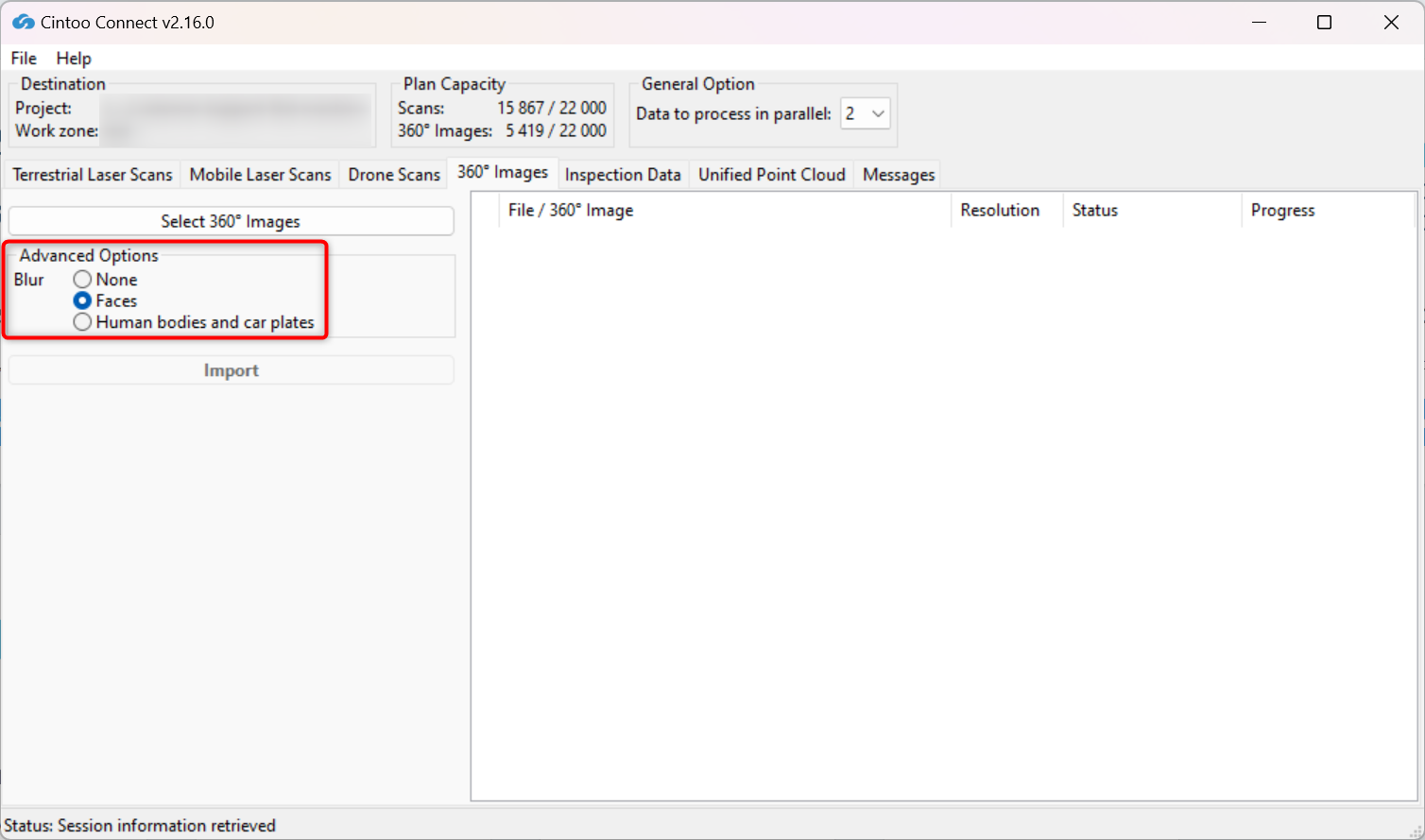
- Diese Option ist standardmäßig aktiviert, wählen Sie die Option Keine , um keine Unschärfe anzuwenden.
- Diese Option verwischt automatisch Gesichter, die in Panoramabildern erfasst wurden, die in den hochgeladenen Scans in Cintoo enthalten sind.
- Das Verwischen in Cintoo kann nach dem Hochladen der Scans nicht rückgängig gemacht werden.
- Alle Dateien, die ohne aktivierte Option Gesichter weichzeichnen hochgeladen werden, müssen aus dem Cintoo-Projekt gelöscht und mit aktivierter Option erneut hochgeladen werden, um das automatische Weichzeichnen von Gesichtern anzuwenden.
4. Aktivieren oder deaktivieren Sie Weichzeichnen - Menschliche Körper und Autokennzeichen:
- Diese Option ist standardmäßig deaktiviert, die Option Gesichter wurde gewählt.
- Aktivieren Sie diese Option, um menschliche Körper einschließlich Gesichter und Autokennzeichen, die auf irgendeinem der in den Scans hochgeladenen Panoramabilder erfasst wurden, automatisch zu weichzeichnen.
- Das Verwischen kann nicht rückgängig gemacht werden, wenn die Scans einmal in Cintoo hochgeladen wurden.
- Alle Dateien, die ohne aktivierte Option Weichzeichnen menschlicher Körper und Autokennzeichen hochgeladen werden, müssen aus dem Cintoo-Projekt gelöscht und erneut hochgeladen werden, wobei die Option aktiviert ist, um das automatische Weichzeichnen anzuwenden.
Warnung: Verwenden Sie diese Option vorsichtig, nur wenn es unbedingt erforderlich ist, da sich die Scan-Importzeit mit aktivierter Option verdoppeln kann.
5. Klicken Sie auf 360 Bilder auswählen. Wählen Sie eine CSV-Datei, die sphärische Bilder auflistet. CSV muss sich im selben Ordner wie die Panoramabilder befinden.
Die Abonnementkapazität für 360°-Bilder wird oben angezeigt.
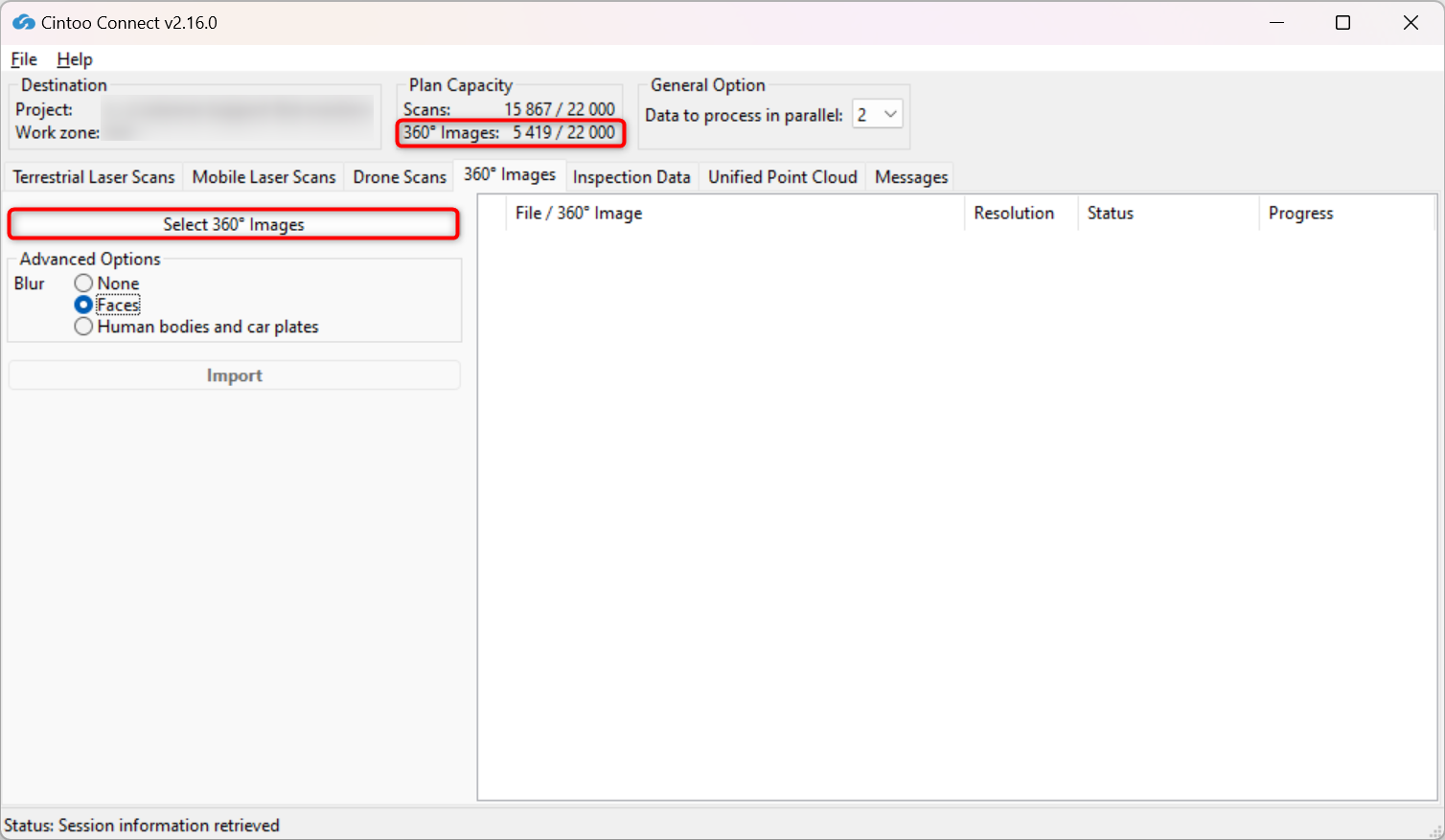
360°-Bilder-Anzeige
360°-Bilder werden im Data -Tab mit einem eigenen Symbol angezeigt.
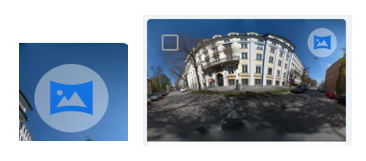
In Übersichtskarte, 3D-Ansicht und Navigationskarte werden 360°-Bilder als grüne Symbole angezeigt.
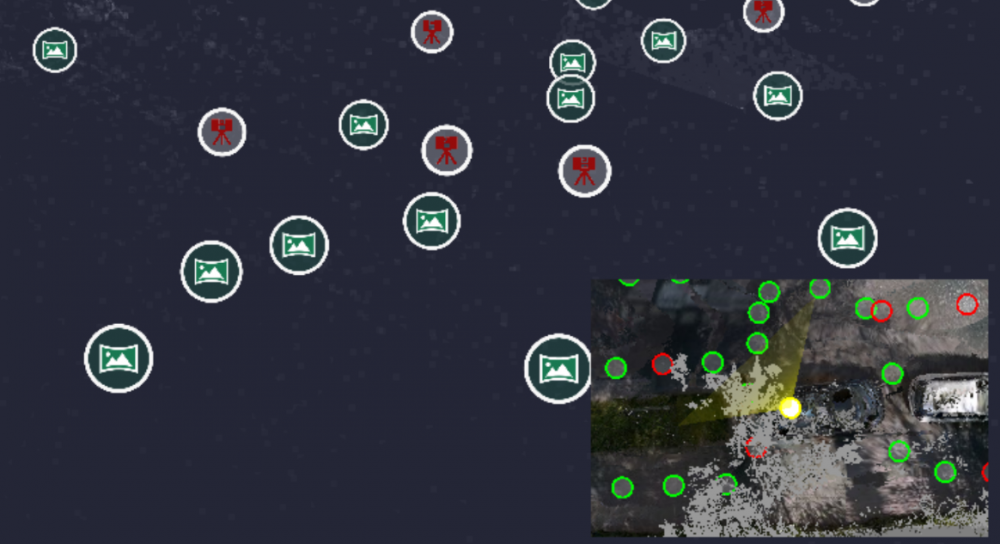
Es ist möglich, von einem Scan zu einem 360°-Bild, von einem 360°-Bild zu einem 360°-Bild oder von einem 360°-Bild zu einem Scan zu navigieren.
War dieser Artikel hilfreich?
Das ist großartig!
Vielen Dank für das Feedback
Leider konnten wir nicht helfen
Vielen Dank für das Feedback
Feedback gesendet
Wir wissen Ihre Bemühungen zu schätzen und werden versuchen, den Artikel zu korrigieren